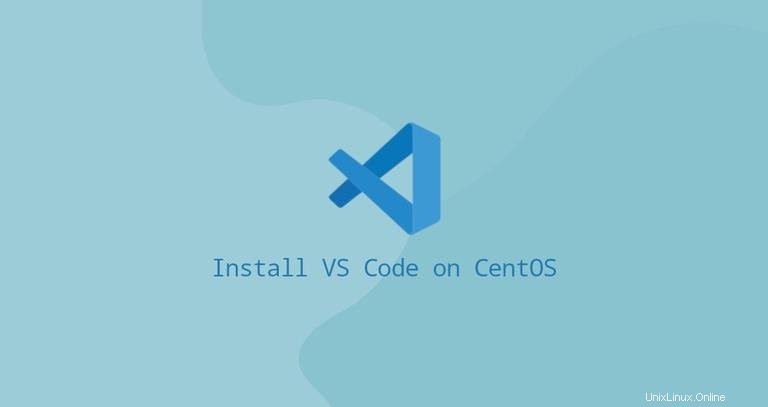
Visual Studio Code es un editor de código multiplataforma de código abierto desarrollado por Microsoft. Tiene soporte de depuración incorporado, Gitcontrol incorporado, resaltado de sintaxis, finalización de código, terminal integrado, refactorización de código y fragmentos.
Este artículo describe cómo instalar Visual Studio Code en CentOS 8.
Requisitos previos #
Las instrucciones asumen que ha iniciado sesión como usuario con privilegios sudo.
Instalando Visual Studio Code en CentOS #
La forma más fácil y recomendada de instalar Visual Studio Code en sistemas CentOS 8 es habilitar el repositorio de VS Code e instalar el paquete de VS Code a través de la línea de comando:
-
Importar la clave GPG de Microsoft:
sudo rpm --import https://packages.microsoft.com/keys/microsoft.asc -
Abra su editor de texto y cree el archivo de repositorio:
sudo nano /etc/yum.repos.d/vscode.repoPegue el siguiente contenido para habilitar el repositorio de VS Code:
/etc/yum.repos.d/vscode.repo[code] name=Visual Studio Code baseurl=https://packages.microsoft.com/yumrepos/vscode enabled=1 gpgcheck=1 gpgkey=https://packages.microsoft.com/keys/microsoft.ascGuarde el archivo y cierre su editor de texto.
-
Instale la última versión de Visual Studio Code escribiendo:
sudo dnf install code
Eso es todo. Visual Studio Code se instaló en su máquina CentOS y puede comenzar a usarlo.
Iniciando Visual Studio Código #
Ahora que VS Code está instalado en su sistema CentOS, puede iniciarlo desde la línea de comando escribiendo code o haciendo clic en el ícono de VS Code (Applications -> Programming -> Visual Studio Code ).
Cuando inicie VS Code por primera vez, debería aparecer una ventana como la siguiente:
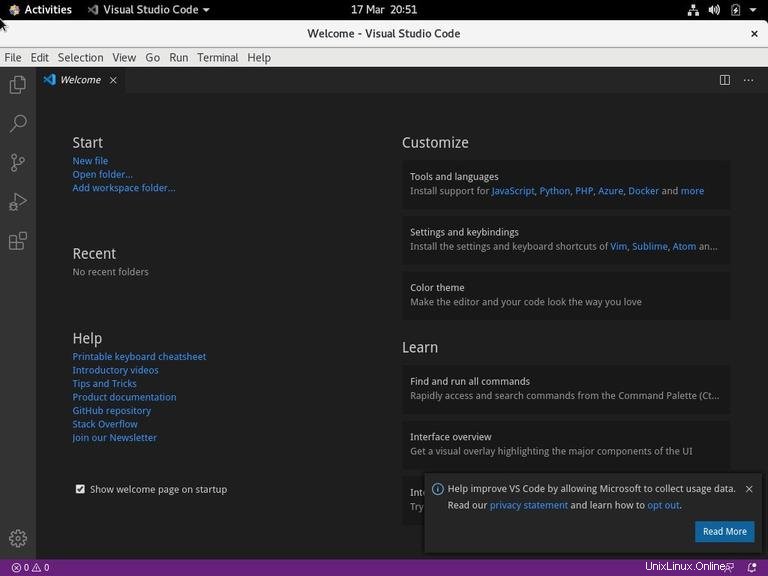
Ahora puede comenzar a instalar extensiones y configurar VS Code según sus preferencias.
Actualización del código de Visual Studio n.°
Cuando se lanza una nueva versión, puede actualizar el paquete de código de Visual Studio a través de la herramienta de actualización de software estándar de escritorio o ejecutando el siguiente comando en su terminal:
sudo dnf update